Gelöst: So bewegen Sie sich Spotify auf SD-Karte im Jahr 2025
Wie bewege ich mich? Spotify auf SD-Karte? Die Spotify Kunden sollen die Download-Tracks von erlaubt sein Spotify auf eine SD-Karte. Gemäß der Spotify Gruppe zielt es darauf ab, zusätzlichen Speicherplatz auf dem Handy zu erhalten. Aber das finde ich wirklich irgendwie umsonst Spotify Profil hat keinen Download-Zugriff.
Also, wie würdest du es schaffen, zu installieren Spotify Inhalte auf Ihrer SD-Karte? Eigentlich könnten Sie sich für eine Übertragung entscheiden Spotify zu so etwas wie einer leeren SD-Karte, sobald Sie den Speicher Ihres Geräts verlassen. Aber für Benutzer der kostenpflichtigen Version funktioniert diese Strategie seitdem gut. Obwohl es Benutzern nur möglich ist, Musik durch Offline-Hören zu streamen.
Artikelinhalt Teil 1. Herunterladen Spotify Musik direkt auf SD-Karte?Teil 2. Wie man sich bewegt Spotify Auf SD-Karte ohne Premium?Teil 3. Wie ändere ich meinen Speicher? Spotify?Teil 4. Abschließend
Teil 1. Herunterladen Spotify Musik direkt auf SD-Karte?
Die größte Streaming-Musikplattform, Spotify, bietet jedem Verbindungen zu Millionen von Titeln. Das Recht zu haben, jeden zu installieren Spotify Musik zu Unterhaltungszwecken, auf die Sie umsteigen sollten Spotify Premium. Basierend auf diesen gibt es innerhalb der Anwendung selbst auch eine sehr einfache und schnelle Sache zum Übertragen Spotify auf eine Speicherkarte.
- Starten Sie die Software Spotify Anwendung und gehen Sie dann zu The Library.
- Klicken Sie zum Öffnen der Konfigurationsanzeige auf das Zahnradsymbol und anschließend auf den Speicherschlüssel.
- Für Ihre Auswahl gibt es nun zwei Verzeichnisziele, Gerätespeicher plus SD-Karte. Wechseln Spotify Verarbeitung auf eine SD-Karte, verwenden Sie die SD-Karte.
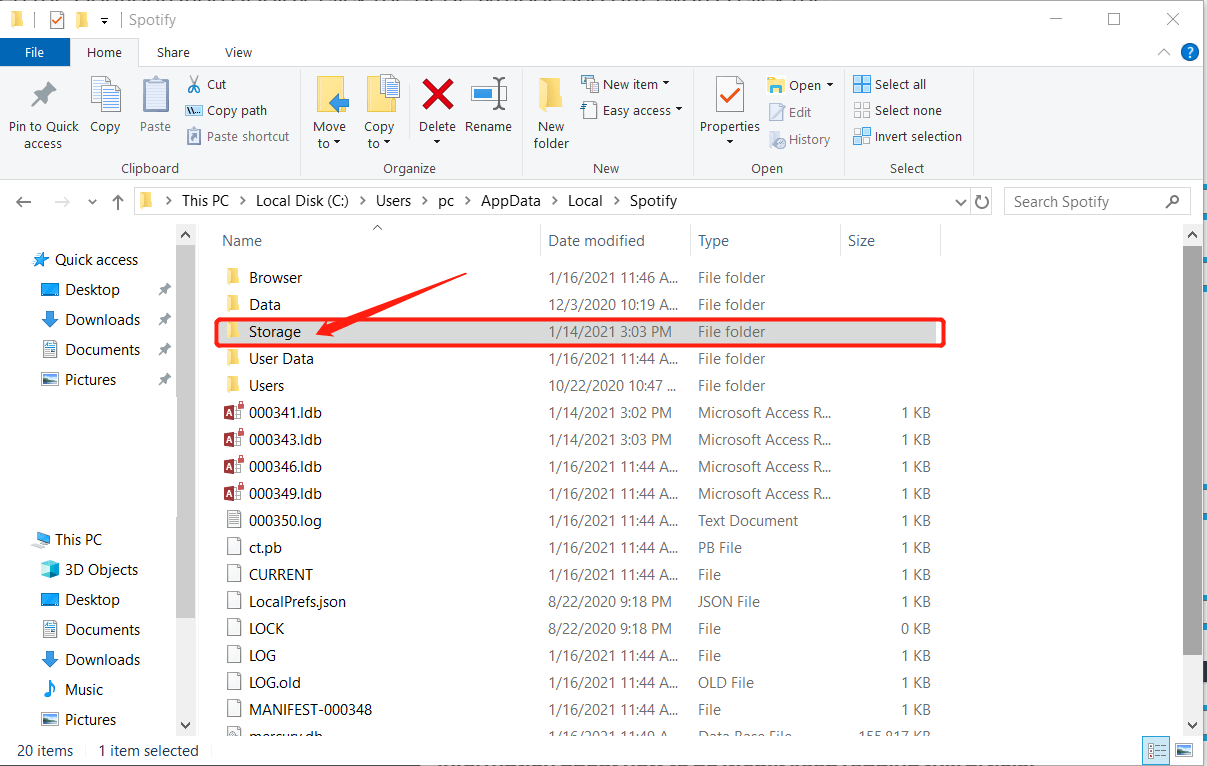
Oder Sie können diese Schritte zum Umzug verwenden Spotify auf SD-Karte ein Handy und Computer.
- Spotify nutzt den nutzbaren Speicher Ihres Computers, um:
- Platzieren Sie temporären Inhalt zum Herunterladen oder Beispiele davon (Cache). Dies zeigt an, dass Sie das Lied sofort mit mehreren Ablenkungen abspielen, sobald Sie auf Wiedergabe klicken.
- Speichern Sie Audio, das verfügbar ist, wenn Sie offline spielen (nur Premium).
Hinweis: Wir empfehlen, mindestens 1 GB Speicherplatz auf Ihrem Computer zu speichern, um die besten Ergebnisse zu erzielen.
Wenn Sie AndroidSo wählen Sie Ihre Datenquelle aus. Beachten Sie, dass nicht alle Telefone unter Android dies akzeptieren:
- Klicken Sie auf Startseite.
- Drücken Sie Einstellung.
- Wählen Sie andere aus und klicken Sie dann auf Speicher.
- Wählen Sie aus, wo der ausgewählte Inhalt gespeichert werden soll.
- OK klicken. Je nach Kapazität der Bibliothek dauert der Wechsel eine Minute. Und während des Umschaltens könntest du immer noch eine Verbindung herstellen Spotify wie üblich.
Teil 2. Wie man sich bewegt Spotify Auf SD-Karte ohne Premium?
Mit bezahlten und kostenlosen Spotify Mitglieder, es gibt in der Tat etwas zu platzieren Spotify über eine SD-Karte. Speziell, Spotify Inhalte über eine Online-Verbindung können für kostenlose Benutzer abgerufen werden. Doch Werbung, reduzierte Tonqualität, inklusive Move-Funktion müssen erlaubt sein.
Sie können die Freigabe von entsperren Spotify Spuren zu übertragen Spotify Dateien ohne Einschränkung direkt auf die SD-Karte. Der effiziente Musikdienst-Downloader ist der TunesFun Spotify Music Converter und Sie können es für jedes Mac- oder Windows-Computergerät verwenden. Es wird heruntergeladen oder Konvertieren Sie die Dateien in eine MP3, M4A, FLAC und WAV-Dateiformat.

Hier ist, wie man sich bewegt Spotify auf SD-Karte
- Laden Sie die TunesFun Spotify Music Converter auf Ihrem Gerät.
- Starten Sie das Programm, indem Sie auf die Anwendung klicken.
- Kopieren Sie die URL-Datei, die Sie verschieben möchten, auf Ihre SD-Karte.
- Fügen Sie es in das Konvertierungsfeld ein.
- Wählen Sie das Dateiformat der Datei.
- Starten Sie die Konvertierung, indem Sie auf die Schaltfläche "Konvertieren" auf der rechten Seite der Anwendungsanzeige klicken.
- Bestätigen und speichern Sie die Dateien und verschieben Sie sie auf Ihre SD-Karte. Fertig.
Versuchen Sie es kostenlos Versuchen Sie es kostenlos
Da es nur für kostenpflichtige Abonnenten ist, kann es nicht jeder erleben Spotify Offline-Modus. Kostenlose Kunden sind darauf beschränkt, immer zuzuhören Spotify digitaler Inhalt. Aus diesem Grund gibt es eine TunesFun Spotify Music Converter. Es lässt dich Musik herunterladen und Videoinhalte für alle Abonnenten.
Nach dem Herunterladen, auch wenn Sie keine haben Spotify Bezahltes Konto, Sie könnten anfangen, sich alle anzuhören Spotify Spuren offline. TunesFun ermöglicht das Hochladen und Konvertieren Spotify Tracks mit bis zu 5-facher Geschwindigkeit. Meistens mit 5-facher Geschwindigkeit, um die langen Wartezeiten im System zu reduzieren, können Sie viele Songs in nur einer Minute abrufen.
Teil 3. Wie ändere ich meinen Speicher? Spotify?
Während bis zu 3,333 Spotify Elemente können für bis zu drei Computer im Offline-Verfahren synchronisiert werden, einschließlich aller digitalen Spuren. Das Hochladen eines großen Teils dieser Dokumente auf Ihr Mobiltelefon kann dazu führen, dass es schnell geladen wird.
Das Tolle an Android-Geräten wäre, dass die Geräte austauschbare SD-Karten wie die elektronische Kamera mit Flash-Speicher benötigen, und dann können Sie riesige kaufen, um mehr Songs im gesamten Cache zu speichern Spotify. Verknüpfen Sie Ihren Shop anhand dieser Richtlinien mit Ihrer SD-Karte:
- Durch Klicken auf Mehr als zu den Einstellungen wechseln, um die gespeicherten Daten zu löschen und die zu löschen Spotify Präferenzen.
- Nachdem Sie MoreLogout ausgewählt haben, melden Sie sich bei ab Spotify und klicken Sie dann auf OK, sobald Sie dazu aufgefordert werden, wenn Sie fertig sind.
- Um auf Aktualisieren zu klicken, wählen Sie die aus Spotify .
- Wenn das Anmeldefenster geöffnet wird, klicken Sie auf die Menüschaltfläche Ihres Geräts.
- Wählen Sie im angezeigten Menü die Option SD-Ziel.
- Geben Sie im gesamten angezeigten Skriptfeld den Link zum Platz Ihrer Karte ein.
- Aktivieren Sie dies beispielsweise / mnt / sdcard. Das genaue wird von Gerät zu Gerät wie folgt diskutiert.
Das Ändern des Speicherorts, von dem aus der Inhalt platziert wird, ist wahrscheinlich. Sie können sich dafür entscheiden, den Inhalt dort zu speichern, auch wenn Ihr Android-Telefon eine Speicherkarte benötigt. Die Position kann auch auf einem Computer geändert werden. So passen Sie den Speicherort für Mobilgeräte und Computer an.
Wie bewege ich mich? Spotify auf SD-Karte Android:
- Klicken Sie auf Startseite.
- Klicken Sie auf Einstellung.
- Wählen Sie den Speicher aus und klicken Sie auf Speicher.
- Wählen Sie aus, wo der heruntergeladene Inhalt gespeichert werden soll.
- Wählen Sie OK. Je nach Größe Ihrer Galerie dauert das Verschieben einige Sekunden. Und während des Umschaltens könntest du immer noch eine Verbindung herstellen Spotify wie gewöhnlich. Danach, Spotify wird neu gestartet.
Wie bewege ich mich? Spotify auf SD-Karte Für Computer:
- Wählen Sie oben rechts in der Computeranwendung den Pfeil neben Ihrem Konto und wählen Sie Einstellungen.
- Bewegen Sie sich nach unten, um die Einstellung "Erweitert" anzuzeigen, und wählen Sie sie dann aus.
- Wenn Sie sehen möchten, wo sich der Cache befindet, wechseln Sie zum Offline-Dateispeicher.
- Um den Cache an einer anderen Stelle zu platzieren, wählen Sie Speicherort ändern.
Teil 4. Abschließend
Es ist einfach, sich zu bewegen Spotify auf SD-Karte, unabhängig davon, in welche Richtung Sie führen möchten. Lassen Sie uns hier einen Konsens darüber finden, wie die endgültige Entscheidung getroffen werden kann. Möglicherweise haben Sie eine grundlegende Vorstellung von den verschiedenen Merkmalen der beiden Methoden.
Verwendung der TunesFun Spotify Music Converter übermitteln Spotify Songs auf die SD-Karte zu bringen, ist in der Tat der einzig sicherere Weg für kostenlose Kunden. Sie können sogar die verwenden Spotify Software hingegen zu importieren Spotify Tracks direkt auf die SD-Karte. Dann können Sie wahrscheinlich die Speicherkapazität der mobilen Anwendungen freigeben.
Hinterlassen Sie uns eine Nachricht